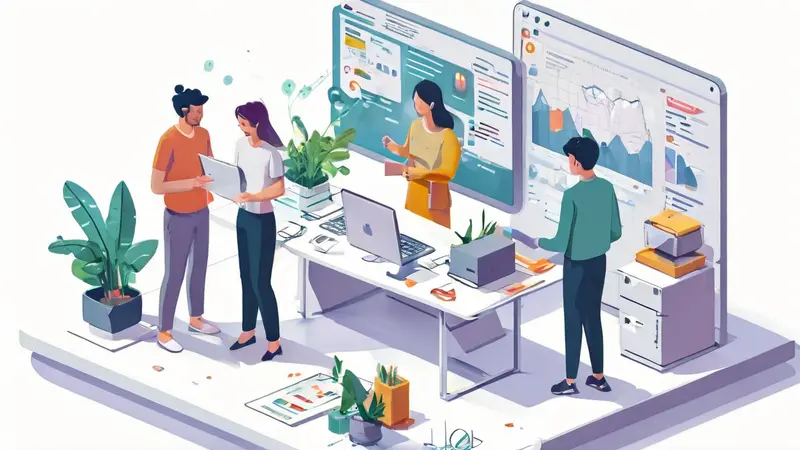
使用Axure RP 8进行项目协作的主要步骤包括:创建团队项目、加入团队项目、编辑和更新团队项目、解决冲突、查看历史版本、以及发布团队项目。在这之中,创建团队项目是项目协作的起点,是项目进行顺利的关键。
一、创建团队项目
在Axure RP 8中,创建团队项目的步骤非常简单。首先,您需要打开Axure RP 8软件,然后选择“文件”菜单中的“新建团队项目”。接下来,您将被要求输入项目的名称,以及项目文件的存储位置。然后,点击“创建”按钮,团队项目就会被创建出来。在创建团队项目时,您还可以选择是否启用版本控制功能,如果启用的话,可以方便团队成员之间的协作,并且可以方便地查看和恢复历史版本。
二、加入团队项目
在团队项目被创建出来后,其他团队成员就可以加入到这个项目中来。加入团队项目的步骤也非常简单,只需要在Axure RP 8中选择“文件”菜单中的“打开团队项目”,然后输入项目文件的路径,就可以加入到团队项目中来。在加入团队项目后,团队成员可以查看和编辑项目的内容,但是在编辑前,需要先对项目进行更新,以保证获取到的是最新的项目内容。
三、编辑和更新团队项目
在团队项目中,团队成员可以随时对项目进行编辑。但是在编辑前,需要先更新项目,以确保获取到的是最新的项目内容。更新项目的步骤非常简单,只需要在Axure RP 8中选择“团队”菜单中的“更新全部”,就可以获取到最新的项目内容。在更新项目后,就可以开始进行编辑了。编辑项目的步骤和普通的项目编辑步骤相同,只需要在项目中选择需要编辑的部分,然后进行编辑即可。
四、解决冲突
在团队项目中,可能会出现多个团队成员同时编辑同一个部分的情况,这时就会出现冲突。解决冲突的步骤也非常简单,只需要在Axure RP 8中选择“团队”菜单中的“解决冲突”,然后在弹出的对话框中选择冲突的解决方案即可。在解决冲突时,可以选择保留自己的修改,也可以选择接受他人的修改。
五、查看历史版本
在团队项目中,团队成员可以随时查看项目的历史版本。查看历史版本的步骤非常简单,只需要在Axure RP 8中选择“团队”菜单中的“查看历史”,然后在弹出的对话框中选择需要查看的历史版本即可。在查看历史版本时,可以看到每个版本的详细信息,包括修改人、修改时间、修改内容等。
六、发布团队项目
在团队项目完成后,可以将项目发布到网络上,让其他人可以查看和使用。发布团队项目的步骤非常简单,只需要在Axure RP 8中选择“文件”菜单中的“发布到Axure Share”,然后输入需要发布的信息,点击“发布”按钮,项目就会被发布到网络上。在发布项目时,可以选择是否公开项目,如果选择公开的话,任何人都可以查看和使用这个项目。
相关问答FAQs:
1. 如何在Axure 8中实现项目协作?
在Axure 8中,你可以通过以下步骤实现项目协作:
- 创建一个Axure云账户。 首先,你需要在Axure官网上创建一个云账户。这将允许你保存和分享你的Axure项目。
- 将你的项目上传到Axure云。 在Axure 8中,你可以选择将项目上传到Axure云中。这样,你就可以与其他团队成员共享和协作项目了。
- 邀请团队成员加入协作。 通过Axure云,你可以邀请其他团队成员加入你的项目协作。他们可以通过云账户登录,查看和编辑项目。
- 设置权限和访问级别。 在Axure云中,你可以设置不同团队成员的权限和访问级别。例如,你可以将某些成员设置为只能查看项目,而将其他成员设置为可以编辑项目。
2. 如何与团队成员协作修改Axure 8项目?
如果你想与团队成员协作修改Axure 8项目,你可以采取以下步骤:
- 共享Axure项目文件。 将你的Axure项目文件共享给团队成员,可以通过文件共享工具(如云存储服务)或通过电子邮件发送文件。
- 使用版本控制工具。 如果你的团队规模较大且项目复杂,可以考虑使用版本控制工具(如Git)来管理项目文件的修改和合并。
- 定期进行沟通和同步。 在协作过程中,定期与团队成员进行沟通和同步非常重要。通过会议、聊天工具或项目管理工具,确保大家都了解项目进展和最新修改。
3. 如何解决Axure 8项目协作中的冲突?
在Axure 8项目协作过程中,可能会出现冲突,但你可以采取以下措施来解决冲突:
- 及时进行同步和更新。 在进行修改之前,先同步和更新你的项目文件,以确保你拥有最新版本的文件。
- 沟通并协商解决方案。 如果发现冲突,及时与团队成员进行沟通并协商解决方案。通过讨论和协作,找到最合适的解决方案。
- 合并修改。 如果多个团队成员对同一部分进行了修改,可以使用Axure 8的合并功能来合并这些修改。这将帮助你保留所有重要的修改,并解决冲突。
请注意,Axure 8本身并不提供实时协作功能,所以在协作过程中需要进行文件的共享和同步。





























